Go : les serveurs de parties - Les jeux gratuits de Rob Robinson
Menu principal :
- Accueil
- Quoi de neuf?
- Derniers articles
-
Jeux de réflexion
- Grands classiques
- Petits classiques
- Autres jeux de réflexion
- FPS
-
Aventure et role
- MMORPG
- Jeux d'aventures
- Jeux de rôle classique
-
Les simulations
- Simulations automobiles
- Simulations aériennes
- Golf et minigolf
- Les flippers
-
Arcade et action
- Les jeux de Locomalito
- Plateformes et aventure-action
- Shoot them up
- Casse-briques
- Pac Man
- Autres jeux d'action
- Mini-jeux
- Jeux de stratégie
- Casual Games
- Divers
- Utilitaires
- Sujets divers
Les serveurs de parties de Go
Il y a beaucoup de serveurs de parties de Go dans le monde mais la plupart s'adressent à un public d'asiatiques. Pour nous, occidentaux, le Go en ligne s'est résumé longtemps à deux sites: KGS et IGS, Un troisième un peu atypique, est venu renforcer l'offre: OGS. KGS, IGS et OGS constituent une offre largement suffisante. Je me contenterais donc de vous parler de ces trois là.
KGS - CGoban
KGS est le plus connu des serveurs de parties de Go en occident. Longtemps il a été le seul accessible avec IGS - Pandanet. A présent il y a beaucoup plus de concurrence mais KGS reste une valeur sûr. Vous y trouverez des adversaires de tous niveaux et de toutes nationalités ainsi que de nombreux bots, de faibles à niveau dan.
L'une des commodités intéressantes du site est la possibilité de créer des salles privées, qui peuvent être ouvertes ou fermées. Beaucoup de clubs ont utilisés cette possibilité pour créer des salles à leur nom. Les salles fermées s'affichent avec un "R" (reserved) devant le nom. 
Installation du client C Goban et inscription
Avant tout vous devez vous rendre sur la page d'accueil de KGS, en français - disons à 90% : https://www.gokgs.com/index.jsp?locale=fr_FR
Sous "Jouer au Go maintenant", téléchargez C-Goban 3. Le client avec lequel vous allez pouvoir jouer (assez) confortablement au Go est proposé en trois versions :
➤Windows
➤Mac
➤Jar (Java)
Si vous avez un PC Windows, vous pouvez utiliser indifféremment la version Windows, avec installateur, ou la version Java. qui se présente sous la forme d'un unique exécutable appelé cgoban.jar. Il marchera aussi bien, à condition que Java Runtine soit déjà installé sur votre ordinateur. Installez quand même de préférence la version Windows. 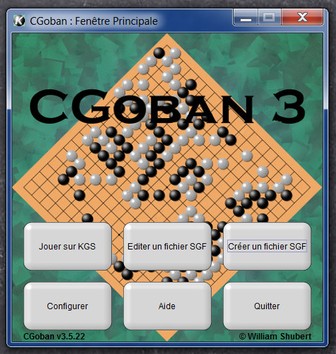 Lancez C Goban 3 et cliquez sur le bouton "Jouer sur KGS". Bonne nouvelle : le client "parle" le français ! Enfin, à moitié...
Lancez C Goban 3 et cliquez sur le bouton "Jouer sur KGS". Bonne nouvelle : le client "parle" le français ! Enfin, à moitié...
Si c'est la première fois que vous lancez le programme et que vous n'êtes pas encore enregistré sur KGS, choisissez un pseudo et saisissez-le dans le champ "Nom" puis cliquez sur le bouton "Invité".
Vous accédez alors à KGS avec un accès provisoire qui vous permet de tout faire - mais pas de conserver vos parties et l'historique de vos activités sur le site. Comme l'inscription est gratuite, ouvrez le menu "Utilisateur", "S'inscrire" et rentrez votre nom et votre adresse mail. Classiquement, un mail vous est envoyé, lequel contient un mot de passe système assez rébarbatif.
Fermez C Goban et relancez-le; connectez vous avec le mot de passe et une fois en ligne, menu "Utilisateur" et "Modifier ses informations personnelles". Changer votre mot de passe pour un autre plus facile à mémoriser.
Une fois connecté sur KGS vous gérez votre présence sur le site à travers une petite fenêtre qui n'est pas des plus géniales.
Par défaut C Goban vous positionne sur le contenu de l'onglet "Parties". Sur la fenêtre centrale, toutes les parties en cours s'affichent, avec les noms des joueurs, leur niveau, le type de partie et l'avancement dans la partie. Si vous cliquez sur l'une d'elles, vous pourrez observer la confrontation des joueurs dans l'interface de C Goban.
L'autre onglet concerne les défis, autrement dit les joueurs (ou les bots) disponibles pour une partie.
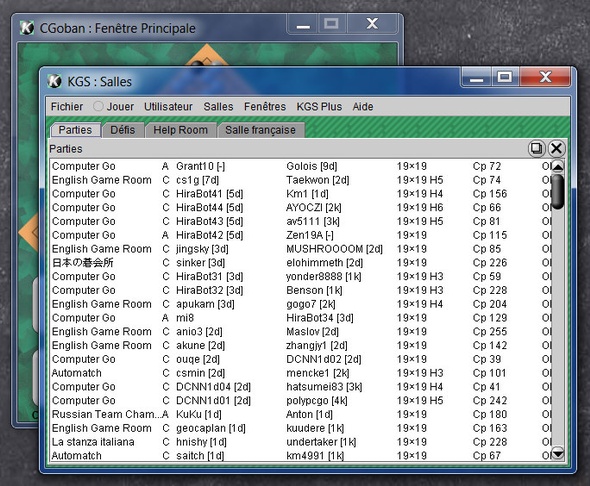
Une première partie
La première chose à faire à ce stade et de vous rendre dans le salon français : menu "Salles" et "Liste des salles". Ouvrez, "salles principales" et cherchez la salle française. Sélectionnez-
Regardez aussi dans "Club". Vous en trouverez beaucoup de français (Avignon, Montpellier, Rennes, Toulon, Grenoble, Lyon, Lille, Perpignan, La Rochelle, Nancy, Metz, etc).
Quand vous vous trouvez dans un salon, les parties en cours occupent la fenêtre principale, à gauche. A droite, tous les membres actuellement présents sur KGS, avec leur niveau. Ceux qui sont disponibles s'affichent en gras. Ceux qui sont occupés ou "endormis" sont en grisé.
Si vous faites un clic droit sur n'importe quel nom, un menu s'ouvre pour vous adresser à cette personne (chat), voir les informations le concernant, le classer comme ami ou le censurer... Les membres sont classés par ordre alphabétique de leur nom ; vous pouvez d'ici les classer par niveau de force (classement). Les très forts en haut, les faibles en bas. 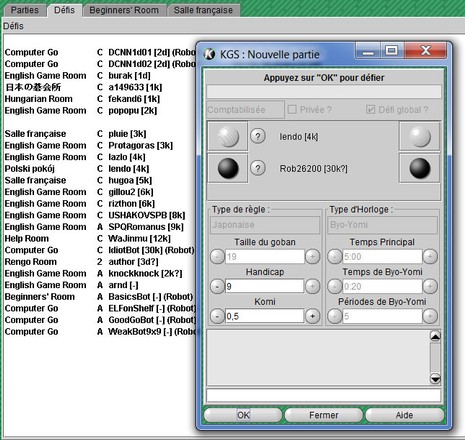 Répondre à un défi
Répondre à un défi
Pour faire une partie, la première possibilité et d'afficher l'onglet "Défis" et de voir qui propose une partie. Les informations de chaque challenger sont les suivantes :
➤Salle d'origine : "Salle française", "English game room", "Deutsche Ecke", etc. Il y a quelques salles particulières : "Beginner's room" est une salle réservé aux débutants qui y trouveront des bots faibles à affronter, des joueurs partants pour des parties 9x9, des "teachers", prêt à vous donner un coup de main ; "Computer Go" est une salle spéciale qui ne comporte que des bots. "Help room" est la salle où vous pouvez demander de l'aide ou des explications.
➤Type de jeux : principalement, vous verrez des jeux "A", pour partie amicale et "C", pour partie comptabilisée -
➤Le nom du joueur et, entre parenthèses, son niveau.
➤Les informations concernant la partie : taille du goban et information diverses, apportées par le challenger (partie lente, rapide ou blitz, niveau demandé, etc)
Pour tester l'interface commencez une partie avec un bot. Cherchez-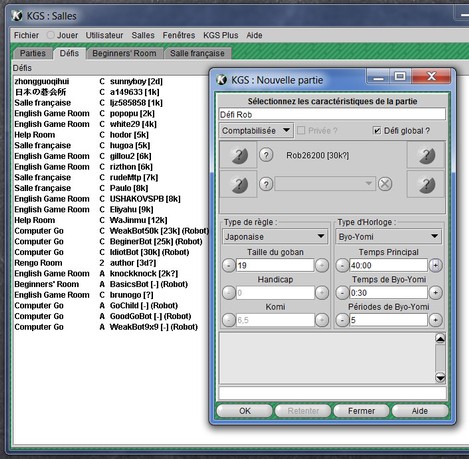 Proposer un défi
Proposer un défi
L'autre possibilité et de lancer vous même un défi. Pour cela, vous devez vous rendre dans une salle. Pourquoi pas la salle française ? Cliquez sur le bouton "Nouvelle partie" et remplissez le formulaire : type de partie (sélectionnez "amicale" pour commencer), privée ou offerte à tous les participants (défi global), taille du goban, durée de la partie, handicap éventuel, le komi.
Le type d'horloge mérite une explication : par défaut le byo-
KGS a une façon tout à fait particulière de considérer le byo-
KGS propose également un byo-
Une fois tout réglé, cliquez sur "Ok" et vous apparaitrez dans l'onglet "Défi".
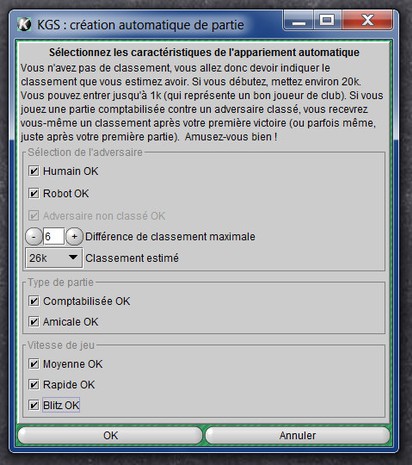 Utiliser l'automatch
Utiliser l'automatch
Il faut l'avouer, l'interface C Goban est visuellement assez médiocre. On dirait qu'elle a 15 ans ! Par contre elle est très fonctionnelle et elle offre de plus un système d'appariement automatique très efficace, l'automatch. L'automatch va filtrer toutes les propositions sur KGS en fonction du niveau et d'autres critères que vous aurez renseigné. Pour l'utiliser vous devez d'abord le paramètrer : menu "Jouer", "Options de l'automatch". Vous choisirez ici si vous incluez les humains et/ou les bots, la différence de classement maximale (par défaut 6 niveaux, en plus ou en moins), l'estimation de votre classement, si vos parties doivent être comptabilisées, amicales ou autres et enfin si vous êtes partant pour des parties longues, rapides, voire très rapides (blitz).
Quand tous vos choix sont faits cliquez sur Ok.
Lorsque vous voudrez utiliser l'automach : menu "Jouer", "Automatch". KGS mouline et recherche un adversaire correspondant à vos demandes.
Autres fonctionnalités
Grâce au client, KGS offre d'autres fonctionnalités intéressantes. Si vous souhaitez conserver une partie jouée sur le site, que ce soit une des vôtres ou n'importe quelle autre, ouvrez le menu "Options" et "Sauver sur le disque". Vous pourrez la revoir et l'éditer depuis le lanceur de tâches de C Goban ("Editer un fichier sgs"). Ou depuis n'importe quelle autre interface de Go.
Shin Go KGS
Il est possible d'utiliser un autre client, non officiel celui-
Shin Go KGS est visuellement plus moderne (sans casser trois pattes à un canard), très intuitif, plus simple et donc plus facile à utiliser que C Goban. Son principal défaut : il n'offre pas l'équivalent de l'automatch. A vous de voir. Perso je préfère C Goban.
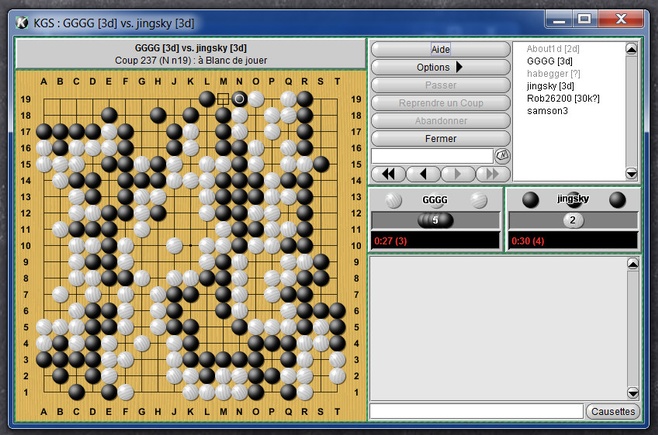
IGS Pandanet - GoPanda 2
Lancé en 1992, Internet Go Serveur, rebaptisé plus tard Pandanet, est le plus vieux des serveurs de parties de Go. Cette antériorité se sent dans le manque de fonctionnalités proposées : pas de salon privé, possibilités d'éditions de parties minimes, horloge rudimentaire, chat antédiluvien... Elle se sent aussi dans l'ergonomie, souvent assez déplorable.
Durant quelques années IGS a utilisé un très bon client de parties appelé PandaGlGo, aux fonctionnalités avancées. Doté d'un gestionnaire de parties, il permettait de gérer votre présence sur le serveur comme une véritable carrière. Le tout compensait la simplicité excessive du serveur. Mais l'interface a vieilli et Pandanet l'a abandonné pour la remplacer par un nouveau client officiel graphiquement très réussi mais assez minimaliste. PandaGlGo ne peut malheureusement plus se connecter à Pandanet.
Le serveur reste cependant très fréquenté par des joueurs de niveau faible à très fort, de toute nationalités - mais avec une nette prédominance des joueurs occidentaux et japonais. Le reste de l'Asie - en particulier la Chine et la Corée, deux nations où le Go est très populaire, y est nettement sous-représenté.
Contrairement à KGS, Pandanet ne met pas en avant les bots. Seuls quelques robots de faibles niveaux sont accessibles facilement dans le salon "beginners". Il y a beaucoup d'autres robots, en particulier dans le contingent japonais. Mais ils sont perdus dans la masse des joueurs, n'ont pas forcément un nom éclairant et n'informent jamais sur le moteur de réflexion qui les animent.
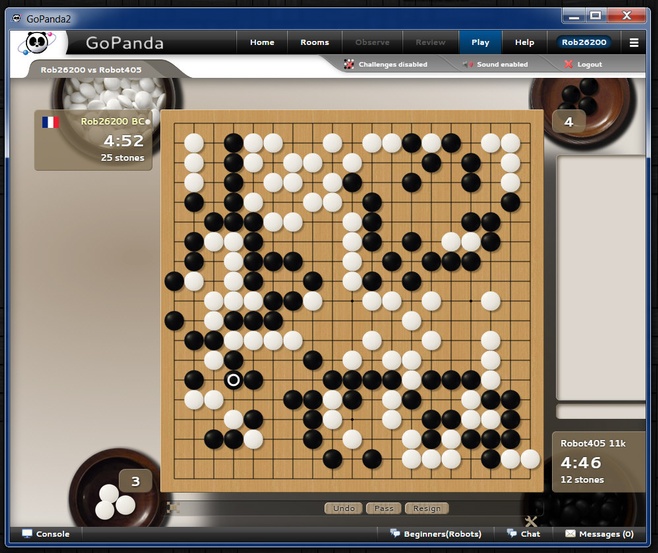
Installation du client et création du compte
Vous trouverez Pandanet à cette adresse : https://pandanet-
Le site est en anglais. Eventuellement utilisez la traduction de votre navigateur Internet*.
L'aide disponible est fournie sous forme de vidéos qui causent en anglais. Pas de possibilité de traduction. Faute de mieux, je vais déblayer l'essentiel.
Si vous n'avez pas de compte cliquez sur "Play on Pandanet !". Ensuite choisissez sur la même page le client que vous allez utiliser :
➤GoPanda pour ordinateur Windows, Mac ou Linux.
➤Pandanet(Go) pour smartphone et tablettes. 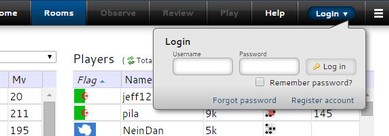 Installez-
Installez-
Première connexion
Une fois connecté avec votre login et votre mot de passe, le client affiche une fenêtre où se trouvent à gauche les parties en cours et à droite tous les membres présents sur le serveur (vous restez toujours en haut de la liste). Par défaut l'interface est en anglais. Mais vous pourrez la franciser : ouvrez le menu qui s'affiche tout à droite de la barre de menu, à côté de votre identifiant. Ouvrez "préférence" et choisissez "French". La traduction n'est pas totale mais c'est mieux que rien.
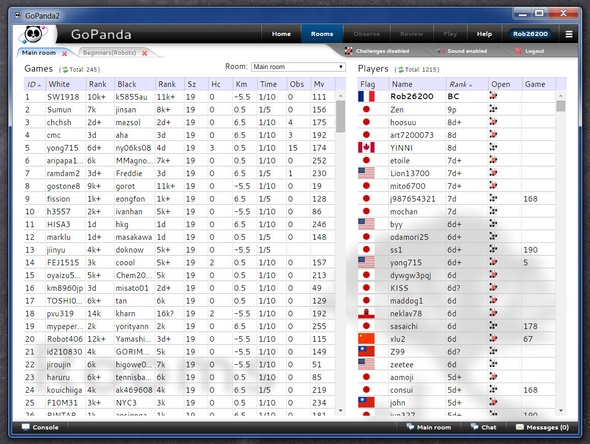
Important à savoir dès maintenant : sur n'importe quelle colonne, en cliquant sur la tête de colonne, vous obtenez un classement. Par exemple, si vous cliquez sur "rank" une fois, les joueurs vont être classés du plus fort (en haut) au moins fort (en bas). Si vous cliquez une seconde fois, l'ordre s'inverse : les plus faibles sont en haut.
Suivre une partie
Si vous cliquez sur une partie en cours un pop-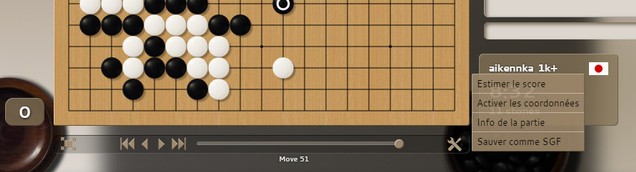
En bas à droite du goban une icône représentant des outils ouvre un pop-
Le client n'offre pas grand chose de plus. Le chat est très limité, il n'y a pas de fonctions d'édition (en cours de parties), il n'est pas possible d'intervenir dans la partie pour essayer une variante...
Néanmoins la possibilité de sauvegarder la confrontation en cours vous permettra de le faire depuis une interface de Go comme Drago ou Sabaki. Ou en la rechargeant depuis GoPanda...
Jouer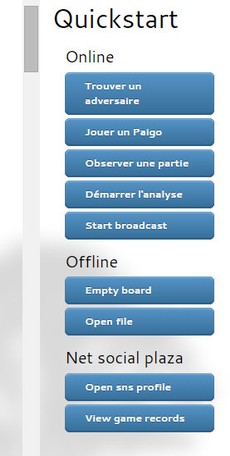 Par défaut le client vous place dans le salon principal où toutes les parties sont affichées. Si vous cliquez sur l'onglet "Accueil", vous trouverez à gauche des articles d'actu, tous en anglais, et à droite un menu de type "Quickstar". Ce menu est très largement inefficace pour trouver un adversaire à affronter. Deux boutons permettent théoriquement de lancer rapidement une partie contre un adversaire disponible.
Par défaut le client vous place dans le salon principal où toutes les parties sont affichées. Si vous cliquez sur l'onglet "Accueil", vous trouverez à gauche des articles d'actu, tous en anglais, et à droite un menu de type "Quickstar". Ce menu est très largement inefficace pour trouver un adversaire à affronter. Deux boutons permettent théoriquement de lancer rapidement une partie contre un adversaire disponible.
➤Trouver un adversaire : vous choisissez le temps, l'écart de niveau en moins ("Max weaker") et en plus ("Max stronger").
➤Jouer un Pair Go : même chose mais pour des parties de type "Pair Go" ou "Rengo", c'est à dire par équipe. Vous pouvez ici choisir la taille du goban, l'écart de niveau.
Il me faut le dire : ce système d'appariement ne m'a jamais trouvé le moindre opposant malgré parfois plusieurs minutes à le laisser mouliner. Par contre il m'est arrivé de me voir proposer une partie quand je n'en demandais pas ! J'en profite pour vous signaler que si vous ne souhaitez pas être contacté, vous devez vous déclarer non-
Chercher manuellement un adversaire
Pour trouver un adversaire, le mieux est de revenir sur la fenêtre principale en cliquant sur l'onglet "Salles". Par défaut vous vous trouvez dans la salle principale. Il y a quelques salons spécifiques -
Il n'y a pas de salon pour les joueurs français ou francophones. Si vous voulez repérer nos compatriotes, le plus simple et le classer la colonne "Flag" et de descendre dans la liste des présents jusqu'à trouver les drapeaux français. 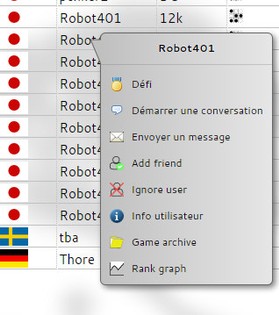 Commençons par une partie contre un bot. Ouvrez le pop-
Commençons par une partie contre un bot. Ouvrez le pop-
Si vous cherchez un bot plus fort, classez la colonne des membres sur "Name" et allez chercher à la lettre "R" (Robot) ou à la lettre "U" (UBRobot). Vous trouverez là des bots de 4 à 2 kuy, soit le niveau d'un bon joueur de club.
Les parties en cours s'affichent à gauche, les présents dans le salon à droite, bots compris. Pour affronter un des robots -
Choisissez un robot libre et cliquez sur sa ligne. Un menu pop-
➤Défi : proposer au joueur de démarrer une partie
➤Démarrer une conversation : pour chatter
➤Envoyer un message
➤Add friend : sélectionner comme "ami"
➤Ignore user : black-
➤info Utilisateur: nom, rang, parties gagnées (win) et perdues (loss).
➤Game archive : les parties du joueur. Attention : beaucoup de joueurs n'autorisent pas le visionnage de leurs parties.
➤Rank graph : le graphe de la progression du joueur sur Pandanet (il faut un certain nombre de parties pour que le serveur vous attribue un rang et affiche ce graphe).
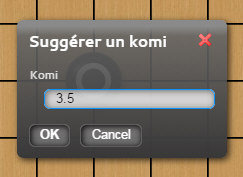 Si vous cliquez sur "Défi", un menu s'ouvre. vous choisissez la taille du goban, la couleur (Nigiri signifie à peu de chose près au hasard) et les paramètres de temps. On ne peut pas choisir le komi. Si vous demandez une partie 9x9 un komi de 6,5 vous sera imposé comme pour une partie 19x19, alors que 3,5 est la valeur plus couramment admise. Ma solution ? Prenez les blancs ! Ou suggérez un komi à votre adversaire (ouvrir le menu de parties et cliquez sur "Suggérer un komi"). Malheureusement, les bots ne vous répondront pas !
Si vous cliquez sur "Défi", un menu s'ouvre. vous choisissez la taille du goban, la couleur (Nigiri signifie à peu de chose près au hasard) et les paramètres de temps. On ne peut pas choisir le komi. Si vous demandez une partie 9x9 un komi de 6,5 vous sera imposé comme pour une partie 19x19, alors que 3,5 est la valeur plus couramment admise. Ma solution ? Prenez les blancs ! Ou suggérez un komi à votre adversaire (ouvrir le menu de parties et cliquez sur "Suggérer un komi"). Malheureusement, les bots ne vous répondront pas !
A la fin de la partie, vérifiez que le comptage vous paraît bon et que les pièces capturées sont bien considérées comme telles. Puis cliquez sur "Reset scoring" et "Done". 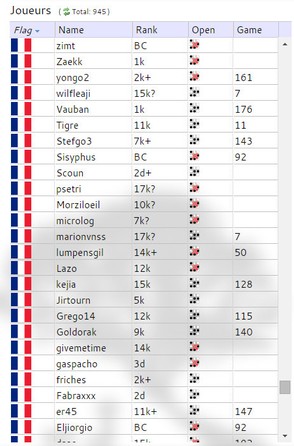 Pandanet n'offrant pas un système d'appariement efficace, il vous faudra le plus souvent trouver manuellement un adversaire dans vos cordes. Le plus simple :
Pandanet n'offrant pas un système d'appariement efficace, il vous faudra le plus souvent trouver manuellement un adversaire dans vos cordes. Le plus simple :
Dans la fenêtre des joueurs présents sur le serveur, classez la colonne "Rank" en cliquant sur la tête de colonne. Les premiers à s'afficher sont les "BC", pour "Beginners-
Viennent ensuite les 17 k, joueurs considérés comme débutant au Go, sur Pandanet. Tout en bas, vous trouverez en nombre restreint quelques joueurs de niveau pro.
Vous pouvez aussi chercher un adversaire français, afin de pouvoir échanger plus facilement. Dans ce cas classez la colonne "Flag". Malheureusement, le système ne conserve pas les classements antérieurs. Chaque nouveau classement efface le précédent. Si vous avez classé les joueurs par drapeau, vous constaterez que la moitié des présents, sont des japonais. Je n'ai jamais vu plus de 25 français en même temps sur le serveur.
Pour choisir un adversaire parmi tous ces joueurs, observez la colonne "Game". S'il y a un chiffre dans cette colonne, c'est qu'une partie est en cours. Les autres sont en principe disponibles. Si vous en avez repéré un qui vous semble intéressant, lancez-
Rang -
Beaucoup de joueurs sont classés "BC". C'est mon cas, bien qu'ayant joué pas mal de parties sur le serveur. C'est que les critères de Pandanet sont assez restrictifs. Ne compte pas pour l'évaluation toutes les parties sur goban autre que 19x19, les parties contre des débutants, les parties contre les bots ou encore contre des adversaires de plus de 3 rangs de différence. Par ailleurs Pandanet ne vous attribuera pas un rang certifié avant une bonne vingtaine de parties 19x19. 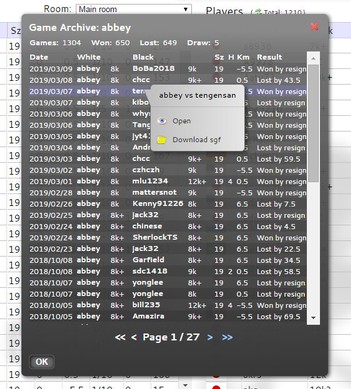 Etudes de parties: pas le point fort de Pandanet
Etudes de parties: pas le point fort de Pandanet
Beaucoup de joueurs ne mettent pas les parties jouées sur le site à disposition du public. Aucun signe ne vous permet de les identifier, à première vue. Il faut cliquez sur le compte et demander à voir les parties. Si elles ne sont pas publiques, vous aurez un message du type "User XYZ as no public game archive".
Mais si les archives sont publiques, vous pouvez les afficher dans GoPanda 2 ("Open") ou les télécharger au format sgf ("Download sgf"). Vous accédez alors à un mode d'édition qui reste cependant sensiblement moins performant que par exemple le vieux GoGui.
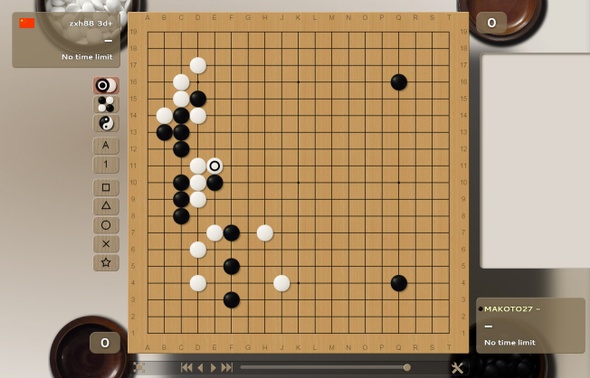
Compétitions
Pour les bons joueurs, Pandanet offre plusieurs compétitions assez prestigieuses -
L'AGA City League est un tournoi dans lequel des équipes de villes jouent dans un système de ligue sur le serveur IGS, dans la salle AGA. Les équipes sont composées de cinq joueurs au maximum, parmi lesquels trois sont sélectionnés pour jouer à chaque tour.
Le Championnat d'Europe par équipes permet à une quarantaine d'équipes nationales de s'affronter à l'intérieur de 4 ligues, nommée A, B, C et D, composées d'une dizaine d'équipes chacune. Actuellement, la France est dans la ligue A aux côtés des Russes, des Ukraniens, des Polonais, des Roumains, des Tchèques, des Hongrois, des Israéliens, des Italiens et des Allemands.
L'American Team Championship, organisé par la ligue latino-
De tous les serveurs que j'ai testé, Pandanet est de loin celui que j'ai trouvé le plus rébarbatif, le plus insatisfaisant. Il n'empêche que ce vieux serveur a une réputation, beaucoup de très bons joueurs, des compétitions de valeur... Je ne conseillerai pas aux débutants de s'y précipiter. En revanche, tout joueur chevronné devrait tout de même y avoir un compte.
OGS - Online Go Server
OGS est un nouveau venu qui présente plusieurs particularités intéressantes. Pour commencer il n'a besoin d'aucun client à installer sur son ordinateur pour être utilisé. Autrefois ces clients étaient nécessaires pour compenser les médiocres possibilités des navigateurs Internet. Ce n'est plus nécessaire aujourd'hui et l'interface d'OGS est moderne, facile à utiliser, performante et visuellement assez agréable.
OGS est le seul à proposer des parties par correspondance, dont la durée peut s'étendre sur plusieurs jours. A priori j'aurai été tenté de dire que c'est une façon de jouer du 19eme siècle et pourtant il y a au moment où j'écris plus de 18700 parties par correspondance en cours sur le serveur. Il semble donc que cela corresponde à un besoin.
Sur le plan fonctionnel, OGS est le plus simple et le plus intuitif des serveurs de Go. Ce qui ne l'empeche pas d'être très performant. Il est vraiment parfait pour les débutants. Pour ma part, j'ai eu un vrai plaisir à l'utiliser. Le revers de la médaille c'est qu'il tend à être considéré comme un serveur pour petits joueurs de Go. C'est en partie une erreur puisque il y a beaucoup de joueurs de niveaux dan sur OGS. Mais le fait est qu'on n'y trouve pas ou peu de grands joueurs, ceux qui ont depuis longtemps leurs quartiers sur KGS.
Le serveur est accessible à cette adresse : https://online-go.com/
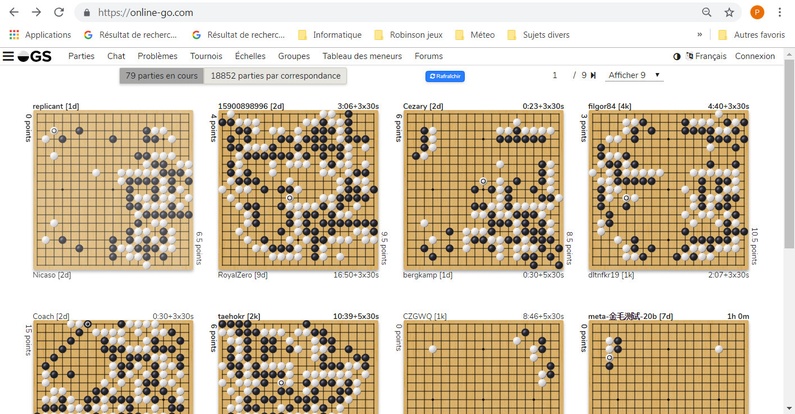
Création de compte
Créer un compte est la première chose à faire. Ouvrez le menu à côté du logo OGS, à gauche de la barre de menu de votre navigateur internet. Cliquez sur "Connexion" puis sur le bouton "Enregistrez-
Une fois le lien suivi, la fenêtre de paramétrage de votre compte s'ouvre. Pour l'instant ne changez rien. Vous y reviendrez éventuellement plus tard.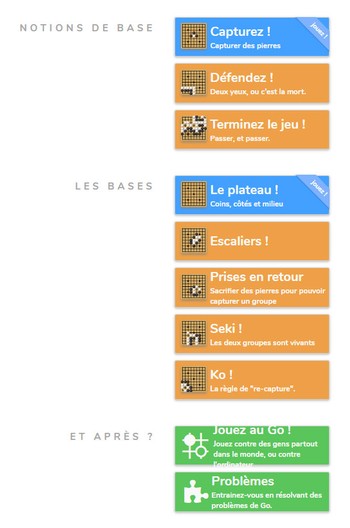 OGS vous se demande si vous êtes nouveau au Go et si oui de "Cliquez pour apprendre". Si vous cliquez vous accédez à une section de formation. C'est rare sur les serveurs de parties -
OGS vous se demande si vous êtes nouveau au Go et si oui de "Cliquez pour apprendre". Si vous cliquez vous accédez à une section de formation. C'est rare sur les serveurs de parties -
De plus, cette section est vraiment très bien faite. A travers une série de petits exercices, genre "problèmes", vous abordez toutes les notions de base du Go.
Si vous ne voulez pas la pratiquer tout de suite, vous la retrouverez dans le menu d'OGS, Repérez l'item "Apprendre à jouer". Où si vous préférez le lien direct :
https://online-
Cette petite entrée en matière ne vas pas très loin mais c'est un bon rappel. Et surtout vous pourrez utilement la prolonger avec les collections de problème proposés sur le site. Là encore une spécificité d'OGS.
Les problèmes sont accessibles directement depuis le menu du site. Actuellement il comporte une dizaine de collections, rassemblant plus de 1300 problèmes, principalement pour joueurs de niveau faible ou moyen.
Pour chaque collection, le niveau de difficulté vous est signalé.
Les "Exercises for beginners" sont un bon prolongement des exercices pour débutants. Les problèmes sont très bien commentés, mais en anglais*. Vous pourrez les faires suivre des 1086 problèmes de vie et de mort élémentaires, compilation du contenu de l'Encyclopedia of Life and Death, de Cho Chikun. La collection est scindée en deux parties : 187 problèmes pour débutants (25 kyu) et 899 pour débutants avancés (12 kyu).
Suivre les parties en cours : menu "Parties"
Le menu "Parties" vous permet d'accéder à toutes les parties en cours. OGS, par défaut, privilégie les dernières, qui s'affichent sous forme de gobans de taille réduite (voir iamge plus haut).
Si vous cliquez sur une partie, vous accédez à un module d'édition très complet, digne des meilleures interfaces de Go. Vous pouvez vous promener dans la partie en cours, jouer une variante, annoter, enregistrer la partie au format sgf, etc
Pour accéder à plus de parties, ouvrez le menu pop-
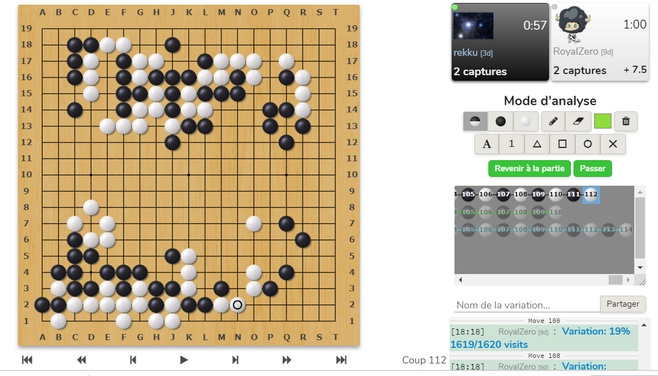
Menu "Jouer"
Pour trouver un adversaire, menu "Jouer". Plusieurs possibilités s'offrent à vous :
Utiliser l'automatch
C'est un système d'appariement automatique mais que vous pouvez affiner. Ouvrez d'abord le menu "Paramètres" et réglez l'automatch à votre convenance :
➤Partie Blitz (très rapide, environ 10 s par coup), normale (environ 30 s par coup) ou par correspondance (voir plus bas)
➤Intervalle de rang de l'adversaire : par défaut il est de + ou -
➤Handicap : avec ou sans
➤Type d'horloge : par défaut un système de byo-
➤Règles : par défaut japonaise. 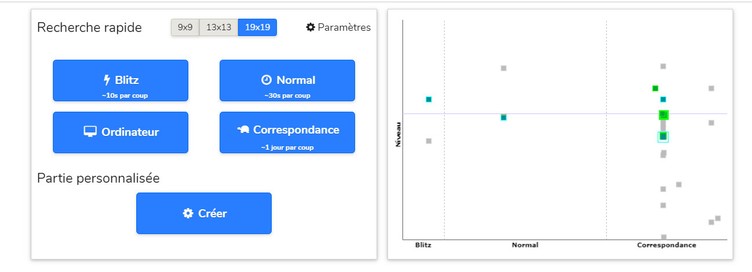
Pour jouer une partie, vous devez choisir la taille du goban (9x9, 13x13, 19x19). Notez que vous pouvez choisir 2 tailles ou toutes les tailles.
Ensuite si vous cliquez sur le gros bouton bleu "Blitz", OGS vous recherche un partenaire pour une partie rapide. Ou bien vous cliquez sur "Normal" pour une partie à vitesse moyenne. Attention : l'automatch OGS est très rapide, beaucoup plus rapide que celui de KGS. Et il vous met face à un adversaire sans préavis ni autre choix. Soyez prêt à démarrer la partie !
Les deux choix suivants sont "Ordinateur" (affronter un bot) et "Correspondance" pour une partie par correspondance avec un minimum de 1 coup par jour.
Si vous choisissez d'affronter un bot, une fenêtre spéciale s'ouvre, pour vous permettre de choisir votre adversaire. Ils sont en nombre variables et leur identité varie également selon les moments car ces moteurs de réflexion ne sont pas gérés par OGS mais par des joueurs qui les mettent en ligne sur le serveur (je n'en ai jamais vu moins d'une douzaine). Certains sont des variantes de moteurs que nous connaissons biens : GnuGo, Pachi, Fugeo, Leela... Ils sont de tous niveaux, entre faible (inférieur à 20 kyu) à fort (10 dan ou plus).
Vous réglez ici à nouveau les paramètres de la partie : taille du goban, temporisation, handicap, komi, couleur...
Pour les parties par correspondance, une demande est envoyée. Vous devrez attendre une proposition.
Parties personnalisées
Si l'automatch ne vous suffit pas, vous avez aussi l'équivalent du défi de KGS : cliquez sur le bouton bleu "Créer" et fixez les paramètres de la partie que vous souhaitez: règles applicables, type de partie (blitz, normal, correspondance, comptabilisée ou non), méthode de temporisation, taille du goban, handicap, komi, couleur, etc.
Une fois vos paramètres déterminés et validés, votre proposition apparaît en dessous du module "automatch".
Pour les membres d'OGS, c'est une proposition à accepter. Pour vous, c'est une proposition sur laquelle vous pouvez revenir à tout moment en cliquant sur le bouton rouge "Retirer".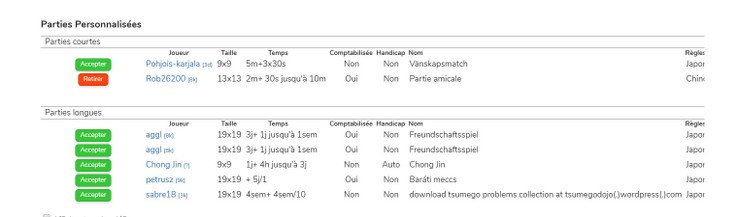
Le nombre des parties personnalisées proposées et encore disponible est assez faible. Ne n'en ai jamais vu plus d'une douzaine, souvent beaucoup moins. Par contre, si vous cochez "Affichez tous les défis", vous verrez que 50 à 70 parties personnalisées ont trouvé preneur et sont en cours à tous moments.
Votre carrière sur OGS : menu "Profil"
Toutes les parties que vous avez jouées sont conservées par le site. OGS va s'appuyer sur les parties déjà jouées (et pour lesquelles vous avez accepté qu'elles soient classées) pour estimer votre force. Il lui faut au moins 5 parties pour fournir un résultat à peu près crédible.
Vous serez également doté d'un score en point, affectée d'une marge en plus ou en moins.
Voici par exemple mon début de carrière sur OGS (ci-
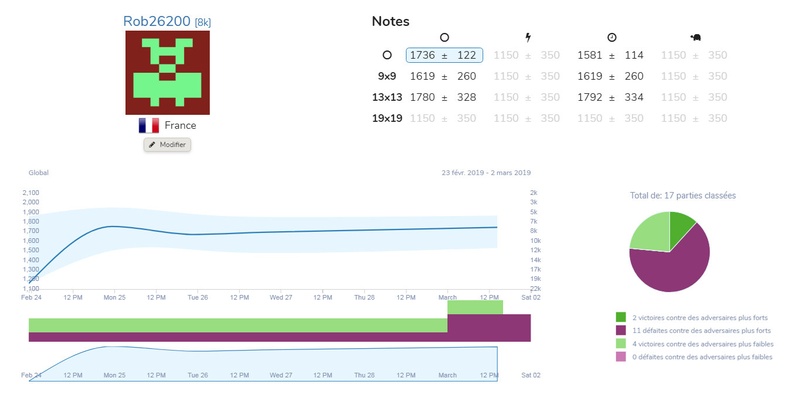
Chat, Forum, Tournois et Groupes
Ce sont les dernières sections du site. Le menu "Chat" rassemble plusieurs dizaines de salons nationaux, dont un français. Vous pourrez y suivre les conversations en cours, voire même y participer. Le "Forum", par contre, n'est accessible qu'en anglais.
Le menu "Tournois" rassemble les informations sur les tournois en cours, organisés par les membres eux-
Les groupes sont des sortes de clubs de joueurs autour d'un centre d'intérêt (apprentissage, parties blitz ou 9x9, tournois...), d'une particularité (débutants, moins de 20 k, membres de KGS...) ou très souvent d'une communauté nationale ou linguistique. Vous trouverez par exemple un groupe "France Go Players" , groupe de joueurs français et un groupe "GO.ON", forum de la communauté francophones. Et aussi le groupe "Salle québécoise", ainsi que le
"Le Go francophone (Go, Baduk, Weiqi)".
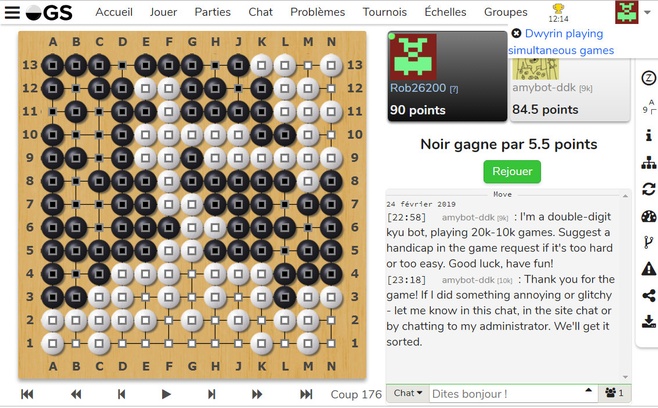
J'arrive au terme de ce tour d'horizon rapide d'OGS. Il existe un wiki qui fourni une aide détaillée où vous trouverez beaucoup de précisions utiles. Elle n'est disponible qu'en anglais*. Vous la trouverez ici : https://github.com/online-
Rob Rob, mars 2019
*Si vous ne maîtrisez pas suffisamment l'anglais, la traduction instantanée de Google Chrome (clic-
https://addons.mozilla.org/fr/firefox/addon/google-
Pour Opera, le module s'appelle Google Translate. ici :
https://addons.opera.com/fr/extensions/details/google-


